
Při výměně hardwaru počítače nebo serveru, obnovení ze zálohy nebo migraci fyzického hostitele do virtualizačního prostředí (P2V) se při prvním spuštění systému Windows Server 2008 R2 / Windows 7 může objevit modrá obrazovka BSOD s chybou 0x0000007B.
STOP: 0x0000007B (0xFFFFF880009A9928, 0xFFFFFFFFC0000034, 0x0000000000000000, 0x0000000000000000).Tento stop kód odpovídá chybě INACCESSABLE_BOOT_DEVICE a vzhledem k tomu, že řadič pevného disku nového serveru (počítač nebo virtuální stroj) se liší od původního zařízení. Když se systém zavede, nenačte se ovladač potřebný k zavedení z nového řadiče. Z tohoto důvodu nelze spustit systém Windows.
Správce se může setkat s chybou 0x0000007B v následujících případech:
- Při obnově operačního systému ze zálohy na jiný fyzický počítač přejděte na virtuální stroj Hyper-V, VMware nebo VirtualBox (jako zvláštní případ obnovení ze systému Bare Metal Recovery na jiný hardware).
- Při migraci fyzického systému vytvořením bitové kopie počítače (například pomocí disk2vhd) a nasazením nové bitové kopie virtuálního počítače z této vhd.
- Při přepínání provozního režimu řadiče SATA v systému BIOS z AHCI na IDE nebo naopak.
- Při výměně základní desky a / nebo řadiče pevného disku.
V mém případě došlo k problému při migraci fyzického serveru ze systému Windows Server 2008 R2 na VMWare. Při prvním spuštění VM se objevila modrá obrazovka.

V režimu ladění můžete vidět, že se spouštění systému Windows zastaví ve fázi spouštění ovladače CLASSPNP.SYS. 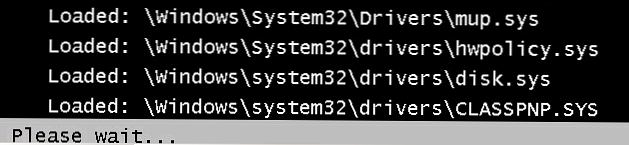
Chcete-li problém vyřešit, musíte zavést systém z instalačního disku Windows (alespoň Windows 7/2008 R2) nebo ze spouštěcího disku (například DART). Pokud používáte instalační disketu na první obrazovce při zahájení instalace (rozložení jazyka a klávesnice), stiskněte kombinaci kláves Shift + F10. Otevře se okno příkazového řádku, ve kterém musíte spustit příkaz:
Regedit.exe
V otevřeném okně editoru registru přejděte do části HKEY_LOCAL_MACHINE a vyberte nabídku Soubor -> Načíst úl. Na disku serveru (nezaměňujte jej s diskem s WinPE) vyberte soubor \Windows \ System32 \ config \ SYSTEM. Tento soubor obsahuje systémovou část registru systému Windows.
Proto v editoru registru připojíte (například pod názvem local_hkey) podregistru vašeho systémového registru z pevného disku.
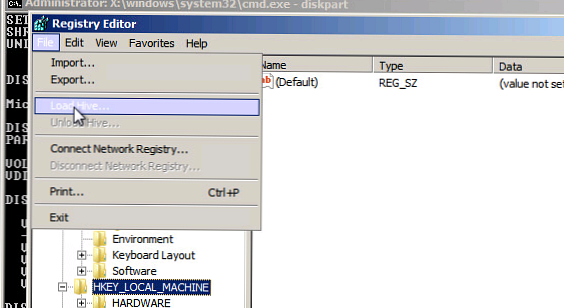
Ve stažené větvi přejděte do sekce HKEY_LOCAL_MACHINE \ local_hkey \ ControlSet001 \ services \.
Vyhledejte následující klíče registru:
- Atapi
- Intelide
- LSI_SAS
V každém z těchto klíčů vyhledejte parametr typu REG_DWORD s názvem Start a změňte jeho hodnotu na 0 (0x00000000).
V případě, že jste přepnuli provozní režim řadiče SATA na AHCI před výskytem, musíte také nastavit Start = 0 v sekci msahci (viz článek Jak povolit AHCI ve Windows bez přeinstalování).
Poznámka:. Hodnota Start = 0 znamená, že tato služba se spustí při spuštění systému Windows. Start = 3 - ruční spuštění služby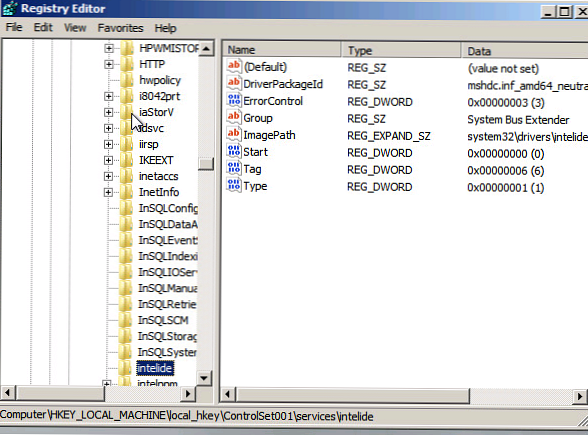
Chcete-li uložit změny do souboru registru na disk, musíte v této části postupovat
HKEY_LOCAL_MACHINE \ local_hkey a vyberte Uvolněte úl.
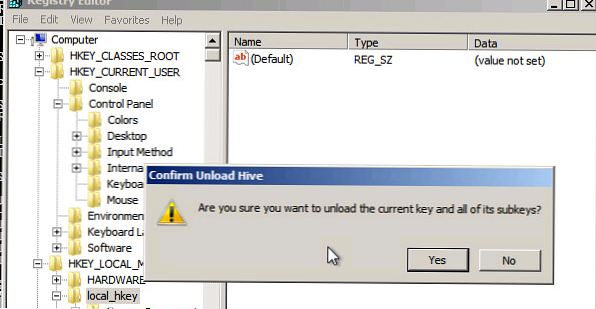
Nyní můžete restartovat server v normálním režimu. Windows by se měly načítat normálně a začít hledat a instalovat ovladače pro nový hardware.
V případě VMWare zbývá pouze nainstalovat nástroje VMWare Tools.
Pokud se po těchto změnách váš systém Windows nespustí se stejnou chybou INACCESSABLE_BOOT_DEVICE, používáte nějaký jiný typ řadiče. Ve větvi HKEY_LOCAL_MACHINE \ local_hkey \ ControlSet001 \ zkuste změnit hodnotu parametru Start podle tabulky.
| Služba Windows | Virtuální stroj VMWare | Fyzický počítač se systémem Windows x64 s nativním adaptérem SATA | Fyzický počítač s řadičem RAID |
| aliide | 3 | 3 | 3 |
| amdide | 3 | 3 | 3 |
| atapi | 0 | 0 | 0 |
| cmdide | 3 | 3 | 3 |
| iastorv | 3 | 3 | 3 |
| intelide | 0 | 3 | 3 |
| msahci | 3 | 0 | 0 |
| pciide | 3 | 0 | 3 |
| život | 3 | 3 | 3 |
| LSI_SAS | 0 | 3 | 3 |











